
Cara Menghapus Riwayat Pencarian Instagram di iPhone? [4 Cara]

Saat menggunakan Instagram, bilah pencarian secara otomatis menyimpan akun, tagar, atau lokasi yang pernah Anda cari sebelumnya, sehingga memudahkan akses di lain waktu. Namun, jika Anda ingin melindungi privasi, mencegah orang lain melihat riwayat pencarian Anda, atau sekadar menghapus rekomendasi yang tidak lagi Anda butuhkan, menghapus riwayat pencarian Instagram menjadi sangat penting. Artikel ini akan memberikan panduan lengkap tentang cara menghapus riwayat pencarian Instagram di iPhone. Mari kita mulai.
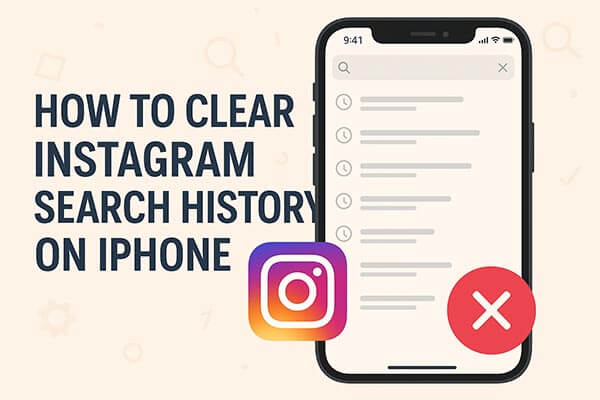
Jika Anda mencari cara termudah dan tercepat untuk menghapus riwayat pencarian Instagram, Coolmuster iOS Cleaner adalah pilihan ideal. Berbeda dengan penghapusan manual, alat ini dapat melakukan pemindaian mendalam pada iPhone Anda untuk mendeteksi cache aplikasi, sisa pencarian, sampah sistem, dan jejak privasi hanya dengan satu klik. Alat ini tidak hanya membantu Anda menghapus riwayat pencarian Instagram, tetapi juga mengosongkan lebih banyak ruang penyimpanan di ponsel Anda . Seluruh proses ini tidak mengharuskan Anda mengakses menu Instagram berulang kali atau menghapus item satu per satu, sehingga sangat cocok bagi pengguna yang mengutamakan efisiensi.
Fitur utama Coolmuster iOS Cleaner :
Berikut cara menghapus riwayat pencarian Anda di Instagram pada iPhone sepenuhnya:
01 Luncurkan Pembersih Riwayat Pencarian Instagram di komputer Anda dan hubungkan iPhone Anda ke komputer dengan kabel USB. Kemudian, program akan otomatis mendeteksi perangkat Anda dan menampilkan antarmuka seperti di bawah ini.

02 Kemudian, silakan pilih mode pertama untuk menghapus riwayat pencarian Instagram Anda untuk memulai. Di layar berikutnya, silakan pilih "Cache Aplikasi", "Cookie Aplikasi", dan jenis berkas sampah lainnya yang ingin Anda hapus, lalu klik tombol "Mulai Pindai" untuk memindai detailnya.

03 Setelah pemindaian cepat, Anda akan melihat hasil seberapa banyak setiap jenis sampah menghabiskan memori iPhone Anda. Kemudian, cukup centang opsi "Pilih Semua" dan klik tombol "Bersihkan" untuk menghapus riwayat pencarian Instagram dari iPhone Anda secara permanen dan menyeluruh.

Jika Anda lebih suka menggunakan opsi bawaan Instagram, aplikasi ini menawarkan cara sederhana untuk menghapus riwayat pencarian Anda langsung dari pengaturannya.
Bagaimana cara menghapus riwayat pencarian Instagram di iPhone saya? Berikut langkah-langkahnya:
Langkah 1. Buka aplikasi Instagram di iPhone Anda.
Langkah 2. Ketuk ikon profil Anda di sudut kanan bawah.
Langkah 3. Ketuk menu "tiga garis" di kanan atas.
Langkah 4. Buka "Aktivitas Anda".
Langkah 5. Gulir ke bawah dan ketuk "Pencarian terkini".
Langkah 6. Ketuk "Hapus semua" di bagian atas layar.
Langkah 7. Konfirmasikan dengan mengetuk "Hapus semua" lagi.
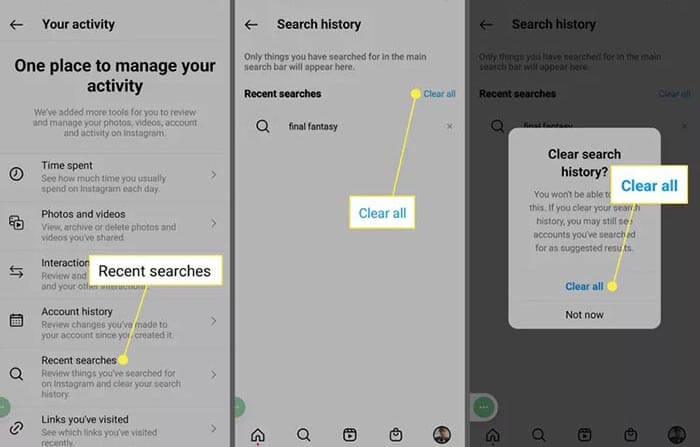
Bagi pengguna yang memiliki beberapa akun Meta (seperti Facebook dan Instagram) yang terhubung, beberapa aktivitas dapat disimpan dan dikelola melalui Pusat Akun Meta. Menghapus riwayat pencarian dari Pusat Akun memastikan aktivitas lintas-akun Anda dihapus, sehingga pembersihan lebih menyeluruh. Saat ini, pengaturan di Pusat Akun ini mungkin tidak tersedia untuk semua orang.
Berikut cara menghapus riwayat pencarian Instagram di iPhone di Pusat Akun:
Langkah 1. Buka Instagram dan buka halaman profil Anda.
Langkah 2. Ketuk tombol "menu" di kanan atas.
Langkah 3. Pilih "Pusat Akun" dari menu.
Langkah 4. Buka "Informasi dan izin Anda".
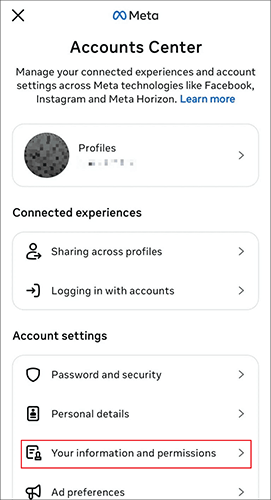
Langkah 5. Ketuk "Riwayat pencarian".
Langkah 6. Temukan data pencarian Instagram Anda.
Langkah 7. Ketuk "Hapus Semua" dan konfirmasikan tindakan.
Jika Anda hanya ingin menghapus beberapa catatan pencarian tertentu, alih-alih menghapus semuanya, akan lebih mudah melakukannya melalui bilah pencarian Instagram. Anda dapat menghapus catatan satu per satu atau memilih untuk menghapus semuanya.
Berikut cara menghapus riwayat pencarian Instagram di iPhone melalui bilah pencarian:
Langkah 1. Buka Instagram di iPhone Anda.
Langkah 2. Ketuk ikon "Cari" (kaca pembesar) di bagian bawah.
Langkah 3. Ketuk bilah pencarian di bagian atas untuk menampilkan pencarian terkini Anda.
Langkah 4. Klik "Hapus" di samping pencarian terbaru untuk menghapusnya dari riwayat Anda.
Langkah 5. Klik "Hapus semua" di samping "Terbaru" untuk menghapus seluruh riwayat pencarian Anda.
Perlu diingat bahwa menghapus riwayat pencarian bersifat sementara, dan pencarian yang telah Anda hapus dapat muncul kembali jika Anda mencarinya lagi.
Jika Anda ingin menghapus riwayat pencarian Instagram di iPhone, ada beberapa pilihan yang tersedia. Untuk penghapusan riwayat pencarian Instagram secara menyeluruh dan permanen, disarankan untuk menggunakan Coolmuster iOS Cleaner , alat pihak ketiga yang andal. Alat ini tidak hanya menghapus riwayat pencarian Instagram tetapi juga menghapus berkas sampah lainnya, sehingga meningkatkan kinerja iPhone Anda secara keseluruhan. Cobalah untuk membersihkan riwayat pencarian Anda di Instagram.
Artikel Terkait:
Bagaimana cara menghapus Cache Instagram di iPhone dengan/tanpa menghapus aplikasi?
[Terselesaikan] Cara Menghapus Cache Spotify di iPhone/iPad untuk Mengosongkan Ruang
Cara Memulihkan Foto Instagram yang Terhapus di iPhone dengan/tanpa Cadangan
Cara Memulihkan Riwayat Safari yang Terhapus di iPhone dengan/tanpa Cadangan





